很多朋友下載了win10系統的鏡像,想製作成u盤啟動盤,把win10鏡像安裝到u盤,但是卻不知道如何製作。其實我們有幾個方法可以安裝,今天小編帶來了詳細的步驟,具體的解決方法下面一起來看看吧。

#下載連結
>>>系統之家Ghost win10 1909鏡像64位元版v2019.11
>>>Win10鏡像64位元v2019.07
#>>>Win10鏡像32位元v2019.07
在win10系統中,有一個功能叫做Windows To Go,透過這個功能,你可以把windows系統“變小”,“濃縮”到一個USB儲存設備上,隨身攜帶,即插即用!
Windows To Go是什麼?
從USB驅動器啟動並運行,不必考慮電腦上運行的作業系統。 Windows To Go是Windows 8、Windows 10的企業功能,內建於Windows 8企業版與Windows 10企業版。對於符合Windows 8硬體需求的電腦,Windows To Go可讓Windows 8、Windows10從USB磁碟機啟動並執行,不必考慮電腦上執行的作業系統(12款之前的Mac和Windows RT不被支援)。
可以說Windows To Go就相當於隨身攜帶的私人系統,不僅方便,資料安全性也高。

Windows To Go操作前要求:
1、盡量使用容量至少32G以上的U盤,也可以使用行動硬碟,支援USB 2.0或USB 3.0(建議盡量使用USB 3.0)
2、 對系統版本的要求:必須下載win10企業版系統,選擇其他版本的話會導致接下來的操作無法繼續。
3、電腦需安裝Windows 8以上,CPU需在1GHz以上,記憶體空間2GB以上,顯示卡需支援 DirectX 9和WDDM 10或更高版本。
滿足以上要求後,就可以進入正式的操作了,下面提供給大家兩種方法,一種是使用官方工具,另一種是藉助第三方工具。
方法一:使用官方工具進行安裝
第一步:插上外接儲存設備,下載win10企業版系統映像。完成後點擊工作列中的搜尋框,輸入“Windows to go”並點擊開啟;
第二步:開啟WTG後,會自動識別外接儲存設備,選擇裝置後點選「下一步」 ;
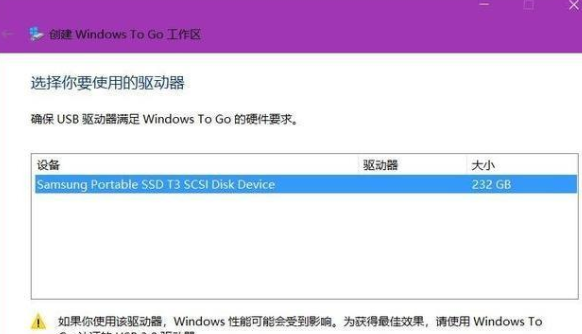
注意:如果“下一步”的按鈕為灰色無法點擊,並有提示顯示“驅動器不相容”,也就是說該外置存儲不滿足條件,需要更換。另外,老毛桃建議外接儲存設備的檔案系統類型為exFAT或NTFS。
第三步:進入選擇windows 10映像介面後,選擇下載好的win10企業版映像文件,點選「下一步」;
第四步:接下來就是設定BitLocker密碼,在此就不詳細說明了。之後,我們要確保外置儲存裝置是否已備份,因為接下來就是格式化你的外部儲存設備,確認完成之後點擊「建立」;
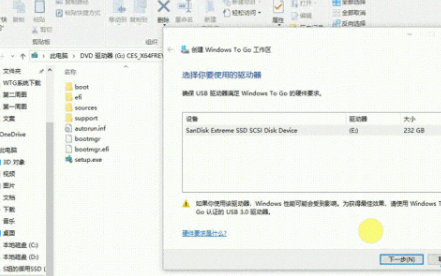
第五步:等待進度條完成後,會彈出提示“下次重啟電腦時,是否自動從WTG工作區重啟”,此時我們點擊“否”,保存關閉就大功告成啦!
將win10系統安裝到U盤之後,該如何使用呢?
方法跟簡單,和重裝系統進入PE的方法差不多。將安裝好系統的U盤插進其他電腦上,然後在開機的時候選擇啟動項,選擇U盤作為系統啟動就可以了。由於win10自帶了許多硬體驅動,啟動之後我們需要耐心等待電腦驅動安裝完成
方法二:使用第三方工具進行安裝
#1、在網路上搜尋下載名為「WTG輔助工具」的軟體,跟上面方法一一樣,需要要去下載並裝載Windows 10 鏡像。在這裡系統不做限制,可以是任意版本的Windows 鏡像。
2、打開“WTG 輔助工具”,選擇你的外置裝置和 Windows 映像,如果你想知道你的外接裝置的效能如何,你可以點擊“效能測試”按鈕。右邊的進階選項的話你可以根據需要自行調整,一般情況下保持預設即可。
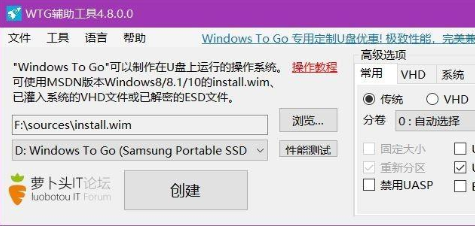
3、點擊“創建”,會出現一個警告窗口,確認後點擊“是”,接下來就等待安裝完成。
依照上文操作設定後,成功將Win10系統安裝到U盤,如果你心動了就按照以上步驟試試吧
如何用U盤重裝win10系統>>>
戴爾win10重裝系統教學>>>
win10安裝教學>>>
以上是將Win10鏡像燒錄至USB實現安裝的詳細內容。更多資訊請關注PHP中文網其他相關文章!




